如何创建Facebook故事

Facebook故事制作起来非常有趣。这里是您如何在Android设备和计算机上创建故事的方法。
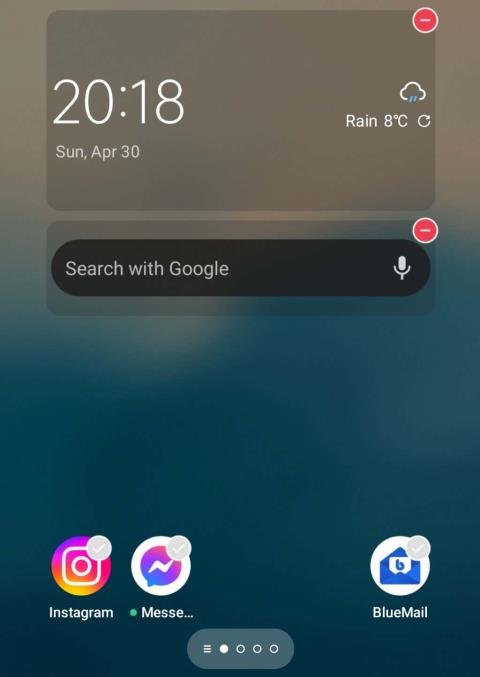
沒有人喜歡混亂的智能手機主屏幕。重置手機主屏幕後,您可能會感覺更好、更有條理,但這也意味著您日常使用的應用程序和小部件等一些東西可能會丟失。
您是否注意到 Android 主屏幕上缺少一個應用程序?不用擔心,您可以使用一些簡單的方法將應用程序圖標帶回 Android 設備的主屏幕。按照我們的教程了解如何將應用程序添加到 Android 主屏幕。
目錄
如何在 Android 上查找丟失的應用程序
如果您發現主屏幕頁面上您最喜歡的應用程序原來所在的位置出現了空白,這並不一定意味著它已經從您的手機中消失了。您正在尋找的應用程序可能正在隱藏。首先檢查應用程序的位置之一是主屏幕上的文件夾。您可能不小心將應用程序圖標拖到了文件夾中,現在它隱藏在那裡。
如果您使用應用程序文件夾並且 Android 手機屏幕上有一個或多個應用程序文件夾,請打開它們並查找丟失的應用程序。如果您在那裡找到它,請長按該應用程序並將其拖到文件夾邊框之外。然後將應用程序釋放回主屏幕。
如何將應用程序添加到 Android 主屏幕
您有想要添加到主屏幕的應用程序嗎?您可以使用以下幾種不同的技術來做到這一點。
從應用程序抽屜添加應用程序
如果您的智能手機上下載了 Android 應用程序,但未顯示在主屏幕上,您可以從應用程序抽屜手動將其添加到手機的主屏幕上。
要將已安裝的應用程序之一添加回主屏幕,請按照以下步驟操作。
該應用程序圖標現在應該出現在 Android 設備主屏幕的右上角。
如果您擁有的 Android 手機不是 Pixel 或 Samsung Galaxy 型號,則將應用程序添加到主屏幕的說明可能會略有不同。在應用程序抽屜中找到該應用程序後,長按該應用程序,然後將其拖放到主屏幕上您想要的任何位置。
在某些 Android 手機上,為了將應用程序添加到主屏幕,您需要訪問應用程序抽屜,打開菜單,然後按照路徑管理>選擇>添加。
重新啟用 Google Play 商店中的應用程序
您手機上的某些應用程序可以被禁用。如果屏幕上缺少的應用程序是系統應用程序,則更有可能發生這種情況。您無法卸載系統應用程序,但可以禁用它們。
禁用的應用程序不會顯示在您的主屏幕或應用程序抽屜中。您需要前往 Google Play 商店重新啟用該應用程序。要重新啟用 Android 上的應用程序,請按照以下步驟操作。
該應用程序現在應該顯示在您的應用程序抽屜中,您可以使用前面描述的方法將其添加到主屏幕。
取消隱藏隱藏的應用程序
除非您確切知道在哪裡查找,否則並非 Android 上的每個應用程序都很容易找到。某些應用程序可能在主屏幕和應用程序抽屜中隱藏,但它們仍然安裝在您的手機上。
要發現 Android 上隱藏的應用程序,請按照以下步驟操作。
如果您在應用程序抽屜的菜單中沒有看到隱藏應用程序選項,則可能意味著沒有任何隱藏的應用程序,或者您的 Android 手機操作系統不支持此功能。如果是這種情況,您可以在手機的“設置”中找到隱藏的應用程序。
按照路徑“設置” > “應用程序” > “查看手機上的所有應用程序”來訪問應用程序列表。如果您正在尋找系統應用程序,請打開屏幕頂部的三點菜單,然後選擇“顯示系統”。
重新安裝丟失的應用程序
假設您在應用程序抽屜中找到了一個應用程序,但無法將其添加到主屏幕。卸載並重新安裝該應用程序可能會為您解決此問題。請按照以下步驟重新安裝有故障的應用程序。
新安裝的應用程序應該會自動出現在您的主屏幕上。如果沒有發生這種情況,您可以通過應用程序抽屜手動執行此操作。
如何從 Android 主屏幕刪除應用程序
您在主屏幕上看到的應用程序圖標實際上是您在智能手機上安裝的應用程序的快捷方式。要從 Android 主屏幕中刪除應用程序,您需要從屏幕上刪除快捷方式圖標。
刪除應用程序快捷方式不會影響應用程序本身。您仍然可以在應用程序抽屜 (Android) 或應用程序庫 (iOS) 中找到相關應用程序。
要從 Android 主屏幕刪除應用程序快捷方式,請點擊並按住應用程序圖標,直到出現彈出菜單。從菜單中選擇刪除。
在某些 Android 手機(如 Google Pixel)上,您需要將應用程序的圖標拖放到屏幕頂部的“刪除”區域。
如何創建完美的 Android 主屏幕
Android 手機因無窮無盡的自定義選項而臭名昭著,但您需要知道自己在做什麼。如果您是一個完全的初學者,仍然有一些方法可以組織您的 Android 應用程序並自定義您的主屏幕,以使您的 Android 設備更好地滿足您的需求。其中一種方法是安裝Android 啟動器,它將為您完成大部分工作並改善您的 Android 用戶體驗。
Facebook故事制作起来非常有趣。这里是您如何在Android设备和计算机上创建故事的方法。
学习如何通过本教程在Google Chrome和Mozilla Firefox中禁用烦人的自动播放视频。
解决三星 Galaxy Tab A 陷入黑屏且无法开机的问题。
立即阅读如何从亚马逊Fire和Fire HD平板电脑中删除音乐和视频,以释放空间、清理杂物或提升性能。
想要在您的Fire平板上添加或删除电子邮件账户?我们全面的指南将逐步向您展示如何操作,让您在最喜欢的设备上快速轻松地管理电子邮件账户。不要错过这个必读教程!
本教程展示了两种如何在您的安卓设备上永久防止应用在启动时运行的解决方案。
本教程展示了如何使用谷歌信息应用程序从安卓设备转发短信。
如何启用或禁用Android操作系统中的拼写检查功能。
想知道是否可以使用另一设备的充电器为您的手机或平板电脑充电?这篇信息性文章为您提供了一些答案。
当三星发布其新的旗舰平板电脑系列时,有许多令人兴奋的内容。Galaxy Tab S9 和 S9+ 提供了对 Tab S8 系列的预期升级,三星还推出了 Galaxy Tab S9 Ultra。







